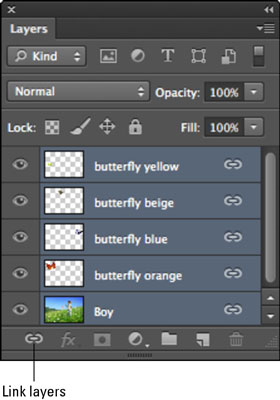„Photoshop Creative Suite 6“ suteikia galimybę susieti sluoksnius. Tikriausiai pastebėsite, kad daugeliu atvejų jums nereikia susieti sluoksnių. Tiesiog pasirinkite kelis sluoksnius ir pritaikykite komandą – judinkite, keiskite mastelį, sukite ir viską, ko tik geidžia jūsų širdis.
Tačiau kartais verta pasirūpinti saugaus gedimo saugykla. Galbūt norėsite susieti sluoksnius, kad jie liktų sugrupuoti kaip vienetas, kol nuspręsite kitaip. Norėdami susieti sluoksnius, atlikite šiuos trumpus veiksmus:
Sluoksnių skydelyje pasirinkite sluoksnius arba sluoksnių grupes.
Sluoksnių skydelio apačioje spustelėkite piktogramą Nuorodų sluoksniai.
Sluoksnių skydelyje sluoksnio pavadinimo dešinėje atsiranda nuorodos piktograma.
Norėdami pašalinti nuorodą, dar kartą spustelėkite piktogramą Nuorodų sluoksniai.
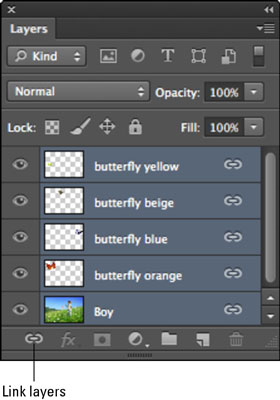
Jei manote, kad Sluoksnių skydelyje reikia greitai pasirinkti visus susietus sluoksnius, pasirinkite tik vieną iš sluoksnių, tada Sluoksnio arba Sluoksnių skydelio meniu pasirinkite Pasirinkti susietus sluoksnius. Ši technika gali praversti, pavyzdžiui, dirbant su tinklalapiais, kuriuose yra daug susietų sluoksnių, kuriuose naršymo juostoje yra mygtukai arba etiketės.